Jak wyodrębnić klatki z animowanych obrazów GIF
Animowany GIF to połączenie wielu klatek lub nieruchomych obrazów odtwarzanych w sekwencji. Jeśli chcesz wyodrębnić klatki z animowanych obrazów GIF , ten post może być pomocny. Wyodrębnione klatki można zapisać jako oddzielne obrazy JPG , BMP lub PNG , a następnie użyć dowolnej przeglądarki obrazów lub oprogramowania(image editor software) do edycji obrazów lub innych narzędzi, aby wyświetlić te obrazy. Większość bezpłatnych opcji omówionych w tym poście może również odtwarzać obrazy GIF .
Wyodrębnij klatki z animowanego GIF
W tym poście pokazujemy, jak łatwo podzielić GIF na ramki. przy użyciu dwóch darmowych programów i dwóch usług. Dodane opcje to:
- Przeglądarka GIF
- GifSplitter
- Narzędzia obrazu online
- Ekstraktor ramek GIF (rozdzielacz).
Sprawdźmy te narzędzia, aby podzielić ramki GIF i zapisać je jako obrazy.(GIF)
1] Przeglądarka GIF
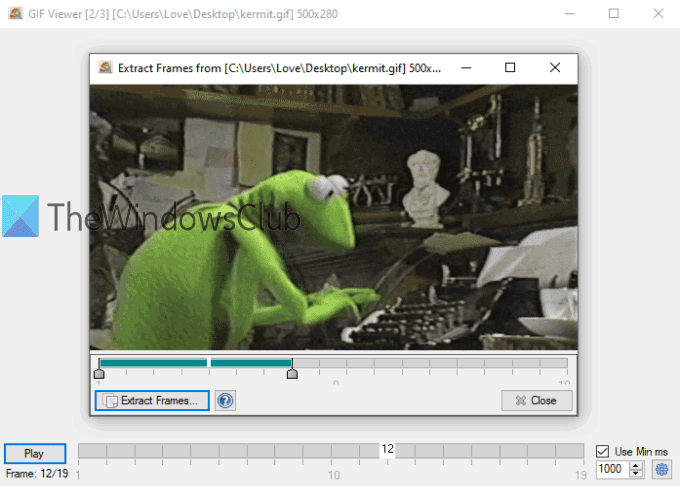
Oprogramowanie GIF Viewer(GIF Viewer) ma kilka unikalnych opcji. Możesz ustawić zakres(set range) (np. 3-10 lub 5-8), aby wyodrębnić ramki do obrazu GIF lub zapisać wszystkie ramki. Inną opcją jest to, że automatycznie odtwarza GIF , gdy tylko go dodasz. Obsługuje również formaty EMF , BMP , GIF , TIFF , PNG i JPG do zapisywania obrazów.
Pobierz oprogramowanie do rozdzielania plików GIF za pomocą (GIF)tego linku(this link) . Po uruchomieniu oprogramowania automatycznie otworzy się okno, w którym można dodać obraz GIF . Następnie zacznie odtwarzać GIF . Dostępna jest również opcja dostosowania prędkości odtwarzania.
Aby wyodrębnić ramki, kliknij prawym przyciskiem myszy(right-click) obraz GIF i wybierz opcję Wyodrębnij ramki(Extract Frames) . Otworzy się nowe okno. Tam użyj suwaka, aby ustawić zakres ramek. Na koniec użyj przycisku Wyodrębnij ramki(Extract Frames) , a następnie wybierz folder wyjściowy i format, aby zapisać ramki jako obrazy.
2] Rozdzielacz GIF

GifSplitter to małe i przenośne oprogramowanie. Ma jedną specjalną funkcję, która może Ci się spodobać. Jeśli wejściowy plik GIF(GIF) ma przezroczyste tło, pozwala wybrać kolor tła(select the background color) dla obrazów wyjściowych.
Pobierz go stąd(here) . Uruchom oprogramowanie i dodaj plik wejściowy w odpowiednim polu. Następnie pokaże liczbę ramek(number of frames) dostępnych w tym pliku GIF . Podaj folder wyjściowy.
Teraz, jeśli twój plik GIF ma przezroczyste tło, wybierz opcję Użyj pojedynczego koloru tła dla GIF…(Use single background color for Gif…) i użyj wybranego koloru, aby wypełnić kolor tła dla obrazów wyjściowych. Naciśnij przycisk Podziel teraz(Split Now) , aby zapisać obrazy jeden po drugim. Obrazy są zapisywane w formacie BMP .
WSKAZÓWKA(TIP) : Możesz również przeczytać nasz samouczek, aby wyodrębnić klatki z wideo(extract frames from video) za pomocą bezpłatnego oprogramowania.
3] Narzędzia obrazu online
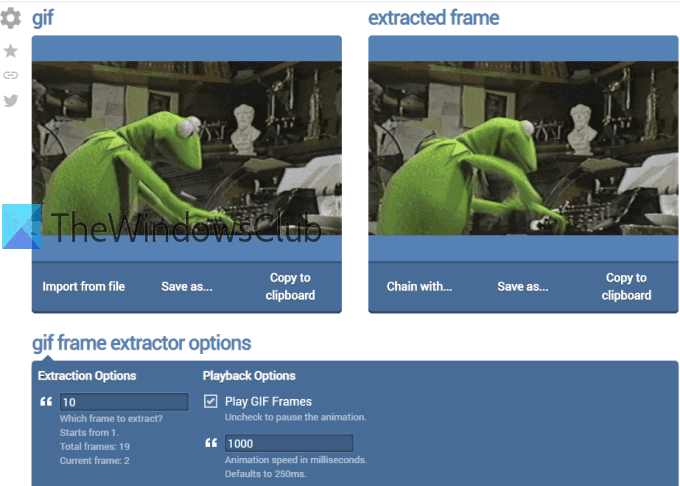
(Online Image Tools)Usługa Online Image Tools obejmuje odwracanie(image flip) obrazu, zmianę rozmiaru obrazu, konwerter obrazu(image converter) i inne narzędzia. Dostępny jest również ekstraktor ramek GIF . Zaletą korzystania z tego narzędzia jest to, że możesz wyodrębnić tylko te klatki, których potrzebujesz,(extract only those frames that you need) a resztę pozostawić. Możesz wyświetlić podgląd wejściowego pliku GIF , wybrać żądaną klatkę i pobrać tę klatkę jako obraz PNG .
Oto link(Here is the link) do narzędzia do ekstrakcji ramek GIF . Możesz użyć opcji Importuj z pliku(Import from file) lub bezpośrednio upuścić animowany GIF w lewym polu. Następnie zacznie odtwarzać ten GIF . Aby wyodrębnić ramkę, dodaj numer ramki(add frame number) w danym polu, a pokaże się ta ramka w prawym polu. Użyj opcji Zapisz jako..(Save as..) , aby pobrać tę ramkę. Następnym razem możesz dodać inny numer ramki, aby pobrać tę ramkę.
Możesz także użyć dodatkowych opcji, takich jak odtwórz/zatrzymaj animowany GIF i ustaw animowaną prędkość.
4] Ekstraktor ramek GIF (splitter) od Ezgif.com
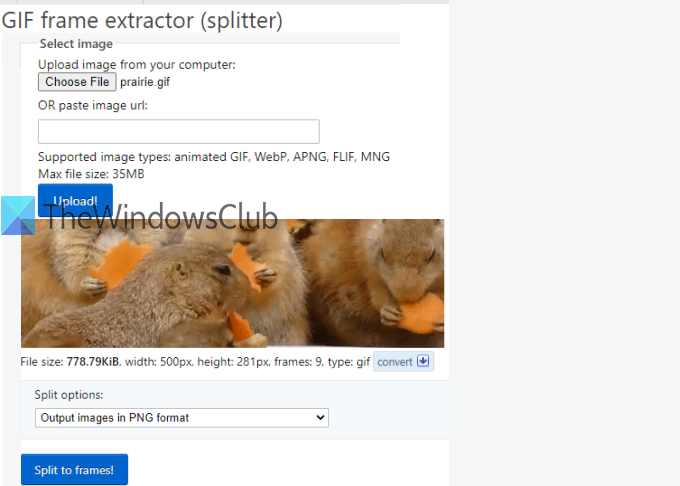
Narzędzie do ekstrakcji ramek GIF(GIF) (rozdzielacz) jest dostarczane z popularną usługą Ezgif.com . To narzędzie umożliwia dzielenie i pobieranie ramek GIF w formacie (GIF)JPG lub PNG . Możesz także wyświetlić podgląd wejściowych plików GIF(GIF) i klatek wyjściowych.
Link do tego narzędzia znajduje się tutaj(here) . Możesz podać adres URL pliku (URL)GIF online lub dodać obraz GIF (do 35 MB ) z pulpitu. Użyj opcji i naciśnij Upload!przycisk. Gdy podgląd jest widoczny, wybierz opcję Obrazy wyjściowe w formacie PNG(Output images in PNG format) lub opcję Obrazy wyjściowe w formacie JPG(Output images in JPG format) za pomocą menu rozwijanego. Naciśnij Split to frames!przycisk.
Teraz możesz wyświetlić podgląd wszystkich obrazów wyjściowych. To twój wybór, czy chcesz pobierać jeden obraz na raz, czy wszystkie obrazy. Aby zapisać obraz, użyj menu prawego przycisku myszy lub zapisz wszystkie obrazy za pomocą przycisku Pobierz ramki jako ZIP(Download frames as ZIP) .
Ta lista kończy się tutaj. Oprogramowanie GIF Viewer(GIF Viewer) jest zdecydowanie bardziej przydatne ze względu na dwie unikalne opcje, ale inne narzędzia również są dobre.
Related posts
Screen To GIF: Darmowe oprogramowanie do tworzenia animowanego obrazu GIF
Najlepsze darmowe oprogramowanie do tworzenia wideo do GIF dla systemu Windows 10
PNG vs JPG vs GIF vs BMP vs TIF: Wyjaśniono formaty plików graficznych
Batch Konwertuj AI na PNG, JPG, GIF, BMP za pomocą tych bezpłatnych narzędzi online
Jak przyspieszyć lub spowolnić GIF w systemie Windows 11/10?
InfinityConverter to szybka aplikacja do konwersji obrazów i wideo
Darmowy kreator kolaży zdjęć Narzędzia i oprogramowanie online
Najlepsze oprogramowanie do kompresji i optymalizacji obrazu dla systemu Windows 10
Zoptymalizuj i zmniejsz rozmiar obrazu za pomocą Radical Image Optimization Tool
Find.Same.Images.OK wyszukuje wszystkie zduplikowane obrazy
Jak stworzyć i dodać efekt cienia do obrazu w Paint.NET?
Jak edytować ramki animowanego GIF-a za pomocą GIMP w systemie Windows 11/10?
Napraw obrazy Discord, które nie ładują się na PC
Jak stworzyć przezroczysty GIF za pomocą GIMP w Windows 11/10?
AwesomeWallpaper pozwala wyświetlać obrazy i wideo jako tapetę pulpitu
Jak zamienić zdjęcia na żywo iOS w obrazy GIF?
Usuń rozmycie i napraw rozmazane zdjęcia i obrazy za pomocą tych narzędzi
Najlepsze darmowe oprogramowanie do projektowania grafiki wektorowej dla systemu Windows 11/10
Jak dodać tagi spoilerów do tekstu i obrazów na Discord?
Jak znaleźć podobne obrazy online za pomocą odwrotnego wyszukiwania obrazów
